EZPlayer是很多小伙伴都在使用的一款播放器软件,在这款软件中,我们不仅可以观看多种格式的视频文件,还可以对视频进行截图或是录制操作,在截图结束之后,很多小伙伴都不知道该在哪里查看截图文件,为了解决该问题,我们可以选择进入EZPlayer播放器的系统配置页面,然后找到截图保存路径,点击该路径右侧的“浏览”选项,最后在文件夹页面中找到自己需要的保存目录并点击“选择文件夹”选项即可。有的小伙伴可能不清楚具体的操作方法,接下来小编就来和大家分享一下EZPlayer更改截图保存位置的方法。
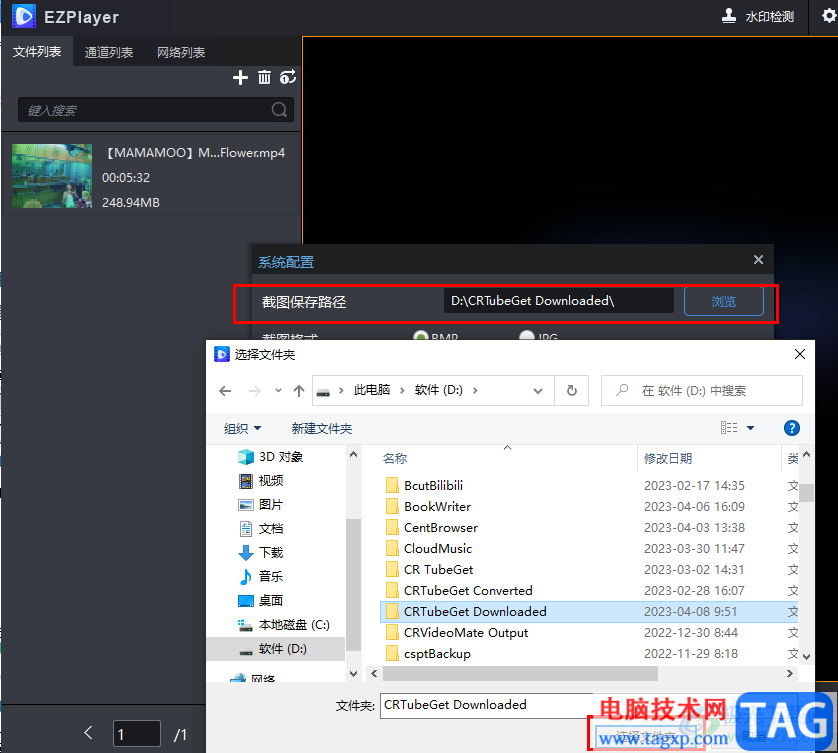
1、第一步,我们先打开EZPlayer播放器,然后在该播放器的右上角点击打开“系统配置”选项
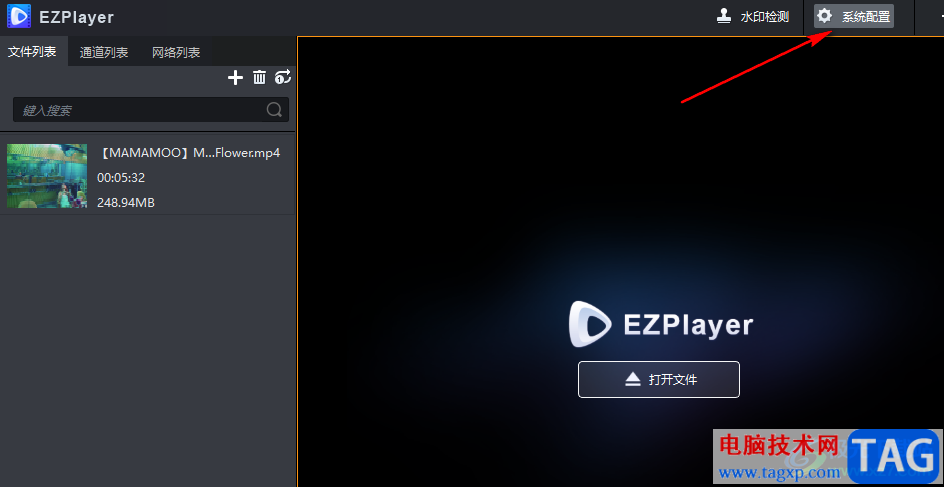
2、第二步,打开“系统配置”选项之后,我们在下拉列表中再点击一次“系统配置”选项,进入配置页面
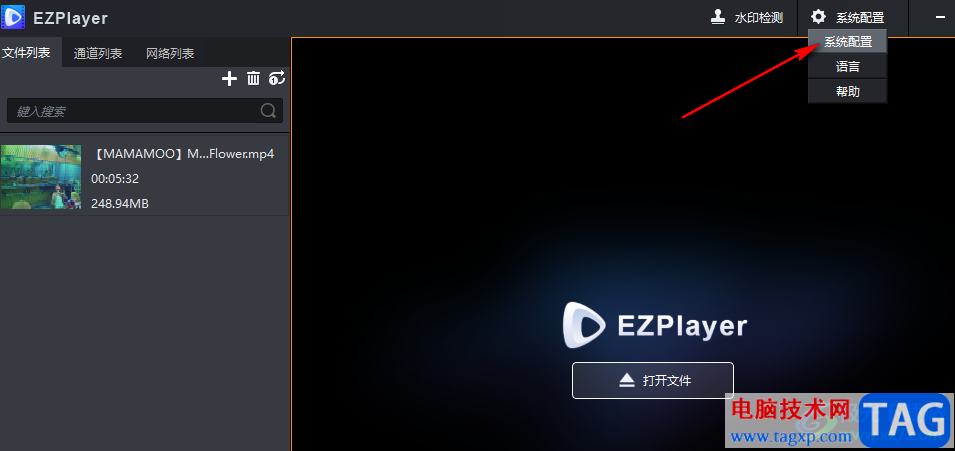
3、第三步,在系统配置页面中,我们找到“截图保存路径”选项,点击打开该选项右侧的“浏览”选项
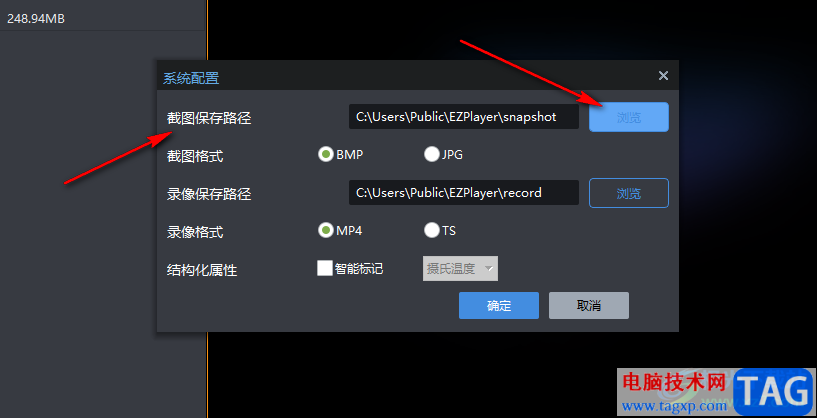
4、第四步,进入文件夹页面之后,我们在该页面中选择自己需要的文件保存位置,然后点击“选择文件夹”选项即可
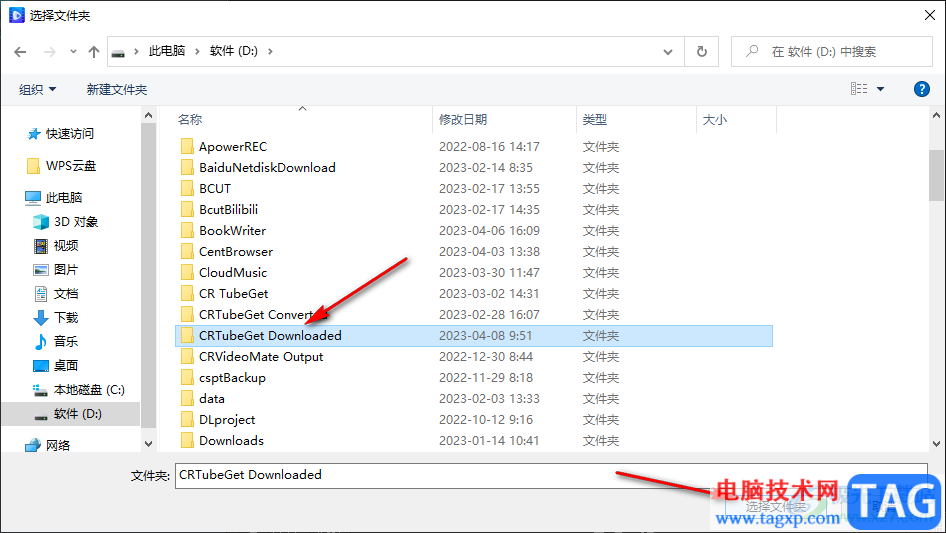
5、第五步,修改好截图的保存位置之后,我们回到系统配置页面中点击“确定”选项保存设置即可

以上就是小编整理总结出的关于EZPlayer更改截图保存位置的方法,我们进入EZPlayer的系统配置页面,然后点击“截图保存位置”右侧的“浏览”选项,最后在文件夹页面中选择一个保存位置并点击“选择文件夹”选项即可,感兴趣的小伙伴快去试试吧。
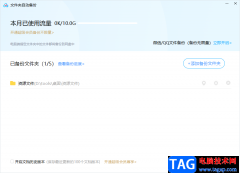 电脑版百度网盘备份文件夹的方法
电脑版百度网盘备份文件夹的方法
百度网盘已经成为越来越多小伙伴的一个备份文件的工具了,大......
阅读 360安全卫士设置定期清理垃圾提醒的方法
360安全卫士设置定期清理垃圾提醒的方法
360安全卫士这款软件相信很多小伙伴们的电脑中都是有安装的,......
阅读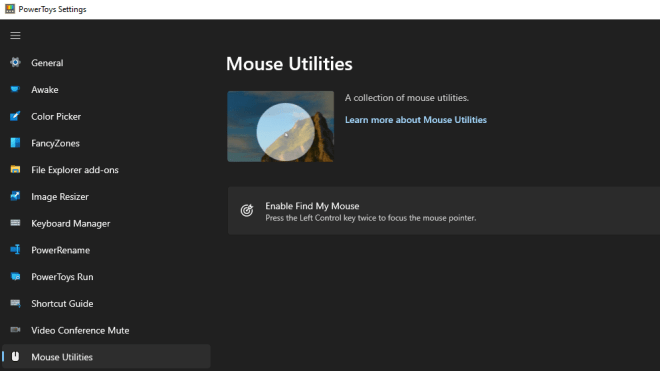 PowerToys0.49来了,带来了新的UI元素和功能
PowerToys0.49来了,带来了新的UI元素和功能
PowerToys0.49来了,带来了新的UI元素和功能 微软的PowerToys工具系列......
阅读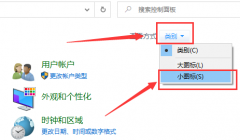 默认网关怎么填写详细教程
默认网关怎么填写详细教程
很多小伙伴是问默认网关怎么填写?其实这个问题很好解决,只......
阅读 《迷失》保险箱密码是什么?stray游戏保
《迷失》保险箱密码是什么?stray游戏保
迷失 stray 游戏中我们将扮演一只孤身离群的流浪猫,必须解开古......
阅读 优酷会员怎么更换手机号
优酷会员怎么更换手机号 2022年抖音春节集卡活动在
2022年抖音春节集卡活动在 新一轮勒索病毒来袭!我
新一轮勒索病毒来袭!我 Windows10平板电脑模式重新
Windows10平板电脑模式重新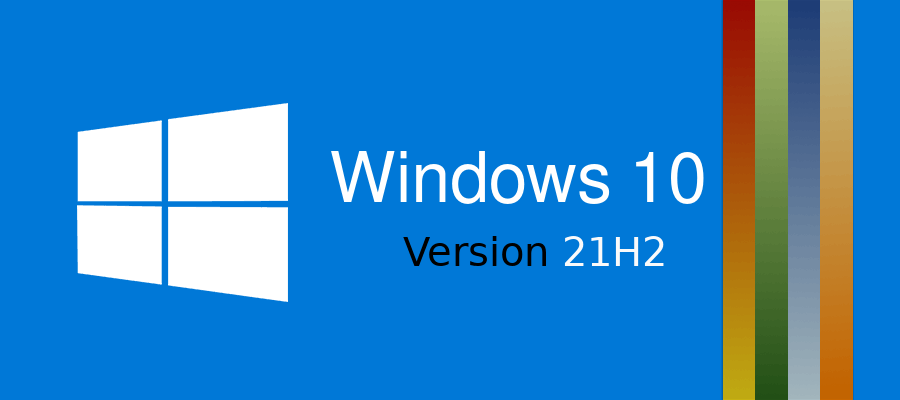 Win10系统更新 KB5006738 版本
Win10系统更新 KB5006738 版本 Windows10的“ Let's Go”启
Windows10的“ Let's Go”启 打骚扰电话的不是人,接
打骚扰电话的不是人,接 微信这两个功能不用就关
微信这两个功能不用就关 和平精英蜘蛛侠模式什么
和平精英蜘蛛侠模式什么 2022原神新春会什么时候开
2022原神新春会什么时候开 《怪物猎人崛起》太刀如
《怪物猎人崛起》太刀如 迪兰显卡sn码怎么看生产日
迪兰显卡sn码怎么看生产日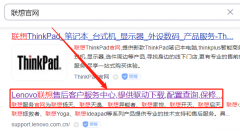 联想台式机显卡驱动装不
联想台式机显卡驱动装不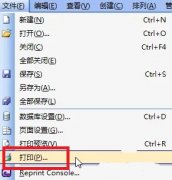 博思得打印机调温度教程
博思得打印机调温度教程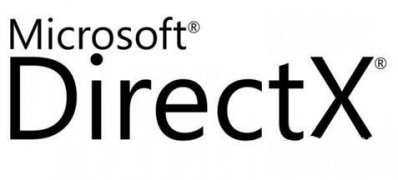 电脑公司xp系统玩游戏出现
电脑公司xp系统玩游戏出现 ai怎么做字体立体-ai立体字
ai怎么做字体立体-ai立体字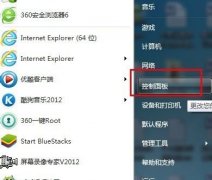 win7开机密码设置教程
win7开机密码设置教程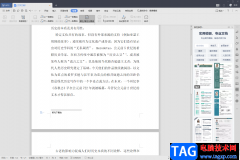 WPS Word设置脚注编号格式的
WPS Word设置脚注编号格式的 excel表格多行复制多次粘贴
excel表格多行复制多次粘贴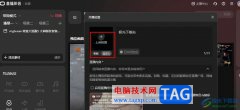 抖音直播伴侣设置直播封
抖音直播伴侣设置直播封 抖音怎么只发一张照片
抖音怎么只发一张照片 路由器静态路由的设置方
路由器静态路由的设置方 拿到新路由器怎么连接设
拿到新路由器怎么连接设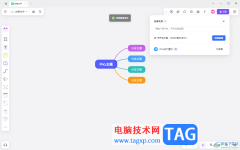
Pixso设计软件提供给用户非常便利的功能,你可以通过Pixso进行思维导图或者其他表格、图表等内容的创建和制作,在Pixso中支持分享功能,如果你想要将自己编辑的内容进行分享操作,那么就可...
次阅读

小伙伴们你们知道PS怎样合成易拉罐中泡澡橙子海报呢?今天小编很乐意与大家分享PS绘制易拉罐橙子海报教程技巧,感兴趣的可以来了解了解哦。...
次阅读

谷歌浏览器是一款非常好用的软件,在其中访问网站时不会有各种广告打扰,很多小伙伴都在使用。如果我们需要在电脑版谷歌浏览器中查看当前版本号,小伙伴们知道具体该如何进行操作吗,...
次阅读

研报客怎么使用?下面是小编介绍研报客使用技巧分享,有需要的小伙伴一起来下文看看吧,希望可以帮助到大家!...
次阅读
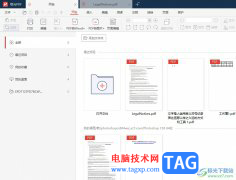
用户在日常的工作中难免会接触到重要的pdf文件,有时需要对其进行简单的修改和编辑,用户就可以在电脑上备上自己常用的pdf处理软件,其中就会看到极光pdf软件的身影,这款软件为用户带来...
次阅读

如果你身边有喜欢制作图片的朋友,那么可以推荐一键抠图软件给他,虽说该软件是需要会员才能正常的使用每一个功能,但是该软件提供的功能都是非常实用的,是我们平时经常会使用到的功...
次阅读
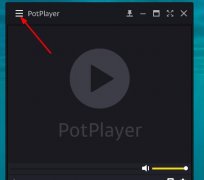
PotPlayer的无边框模式,可以让用户的观看体验感更好,那么怎么设置无边框模式呢?下面小编就为大家带来了PotPlayer设置无边框模式的方法,感兴趣的朋友可以来看看哦。...
次阅读

很多小伙伴之所以喜欢使用Epic软件,一方面是因为Epic中的游戏种类十分的丰富,能够满足我们购买以及下载各类游戏的需求,另一方面是因为Epic定期都会有免费游戏赠送,我们只需要登录Ep...
次阅读
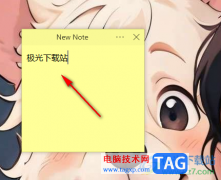
SimpleStickyNotes是一款桌面便签软件,可以在电脑中安装该软件进行编辑内容,平常自己可能会遇到很多的工作事务需要处理,以及一些领导交代的工作等,那么如果自己记性不好,很容易忘记,...
次阅读
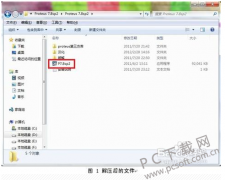
首先把下载下来的压缩包解压。看到有这几个文件。双击图1中红框文件,开始安装。注意在“破解”文件夹里的文件杀毒软件会判为病毒,会将其删除(若已被杀软删除,还原之,不行就重新...
次阅读
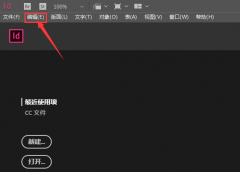
InDesign怎么添加行尾无浮动选项呢?今天小编分享的就是关于InDesign添加行尾无浮动选项方法,有需要的小伙伴就和小编一起学习下吧。...
次阅读

想必有很多朋友都还不太清楚EditPlus怎么进行文本替换?那么今天小编就为大家带来了EditPlus文本替换的方法哦,希望可以帮助到大家哦。...
次阅读
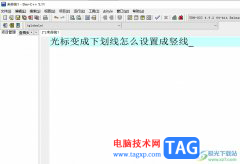
devc++是一款适合初学者使用的轻量级c/c++集成开发环境,也是一款自由软件,可以帮助用户轻松的完成c语言的编辑工作,当用户在使用devc++软件时,就可以根据自己的需求来编辑源代码,可是有...
次阅读
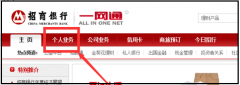
很多朋友想在招商银行网上银行打印流水,但是又不知道流水的位置,那么今天小编就和大家一起分享关于招商银行网上银行流水查询的位置介绍,还不知道的朋友可以来看看哦,希望能够帮助...
次阅读

小伙伴们你们知道premiere视频渲染时怎么不渲染音频呢?今天小编很乐意与大家分享pr单独渲染视频的技巧,感兴趣的可以来了解了解哦。...
次阅读